win10應用商店下載不了怎麼辦?微軟表示win10商店應用無法下載的問題已經解決,不過也有用戶還是會遇到win10應用商店打不開的情況,那需要怎麼下載解決呢?下文就讓小編跟大家講講遇到win10應用商店打不開下載不了解決辦法。
1、打開商店後,點擊你的頭像
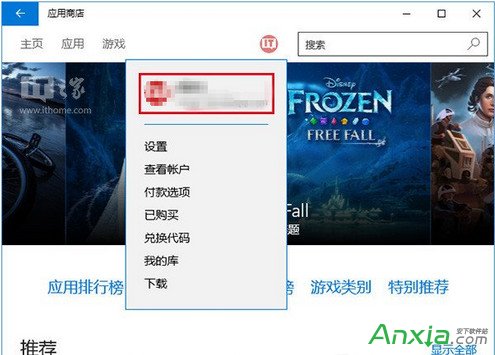
2、點擊你的賬戶名稱,進入賬戶頁面
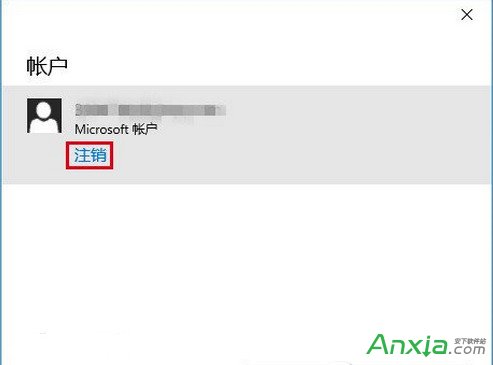
3、點擊你的賬戶名,然後點擊“注銷”
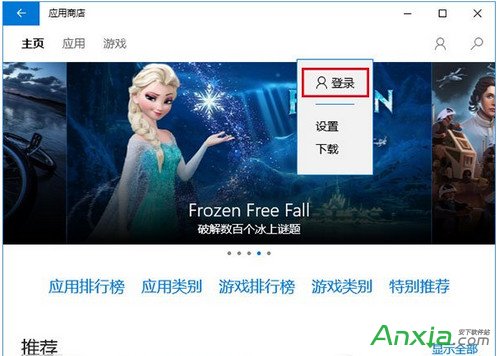
4、再次點擊頭像圖標,然後點擊“登錄”
5、點擊你的賬戶(一般第一個就是)進行登錄
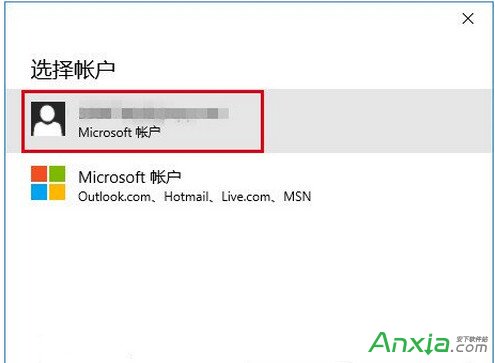
然後你再嘗試下載應用,問題可能就會解決。如果無效,可嘗試方法二。
1、在Cortana搜索欄輸入wsreset,然後選擇第一項
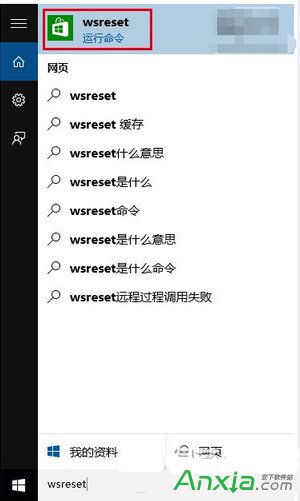
2、重置命令會自動運行,並打開Win10商店
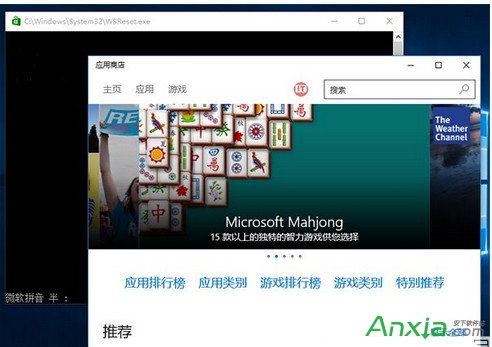
此時再次嘗試下載,問題也許就會解決。如果還不管用,可嘗試第三種方法。
1、在Cortana搜索欄輸入“疑難解答”,選擇第一項
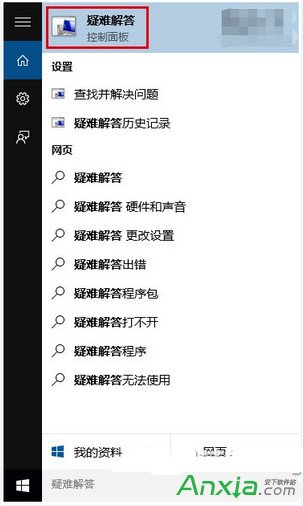
2、點擊下方“使用Windows更新解決問題”
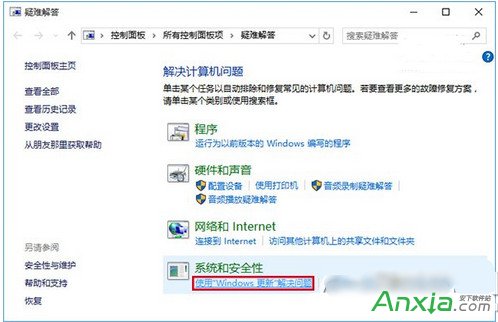
3、按照提示點擊“下一步”就可以,中間如果要求管理員權限,就點擊“嘗試以管理員身份進行疑難解答”
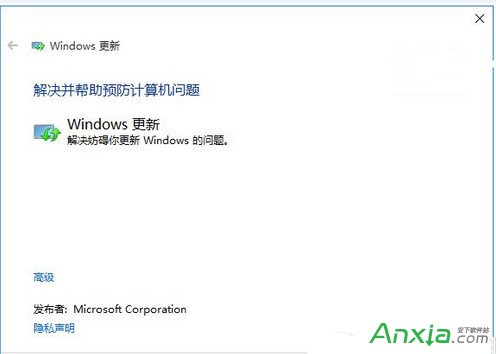
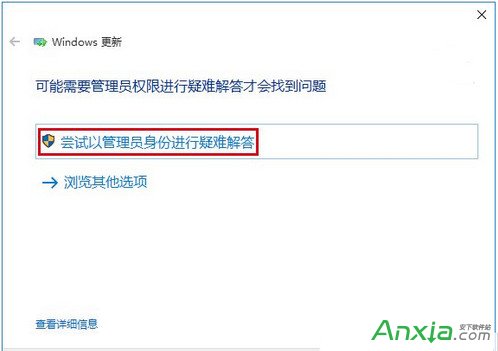
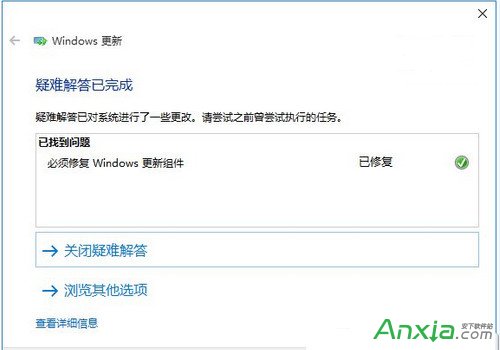
4、Win10會自動搜索問題並嘗試解決,完成之後,會給出相應結果(上圖只是舉例,實際結果可能不同)
如果上面三種方法還解決不了,那才使用第四種方法,小編提醒,需謹慎處理。
1、在Cortana搜索欄輸入“服務”,選擇第一個

2、找到Windows Update服務,並將其停止(可在服務名稱上點右鍵,選擇“停止”;或點擊左側的“停止此服務”)
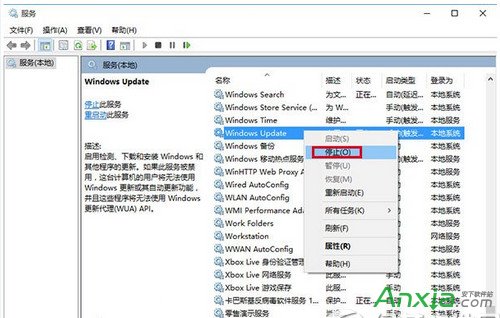
3、然後進入C:windows,找到SoftwareDistribution文件夾,並將其重命名為SoftwareDistribution.old(只要名稱變了就行,不必非要是這個)
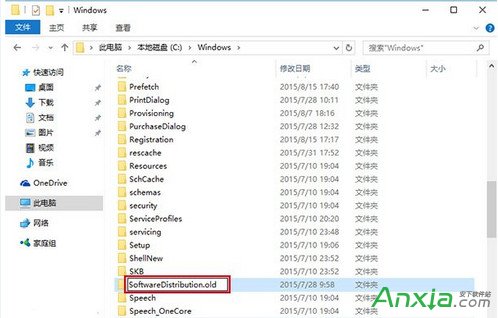
4、重新啟動Windows Update服務
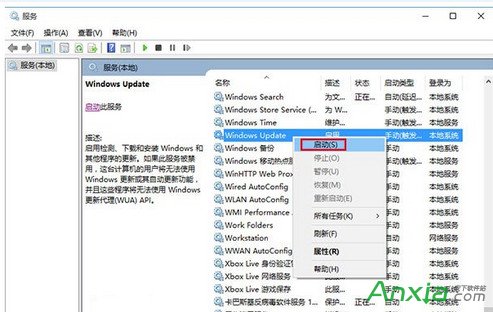
此時再次打開商店應用,問題應該就會解決了。